02-N8N教程-手把手教你用 PostgreSQL 实现 N8N 数据持久化,生产环境部署实战!
本文介绍开源工作流工具 N8N 结合 PostgreSQL 实现数据持久化的流程,涵盖用 Navicat 创建数据库、Docker 部署 N8N、配置凭证与工作流、调用 MCP-server 等步骤,体现其低代码、高扩展性优势,适合自动化场景使用。
0 前言
N8N 是一款开源的工作流自动化工具,旨在帮助用户通过连接不同的应用程序和服务来实现任务自动化。它支持低代码/无代码的方式,使用户能够通过拖拽节点来构建复杂的自动化流程,而无需编写大量代码。N8N 的核心功能是提供一个灵活的平台,允许用户自定义和扩展工作流,以满足各种自动化需求.
上期我们给大家介绍过n8n最基础的安装以及中文汉化,想了解之前N8N的基础知识的大家也可以看我上期文章《01-N8N教程-手把手教你搭建 N8N 自动化工作流:从安装到云部署全流程实战》
考虑到在生产环境中使用n8n,所以我们建议使用数据库存储N8N的数据。那么N8N是否支持数据库呢?如果支持又支持哪些数据库呢?
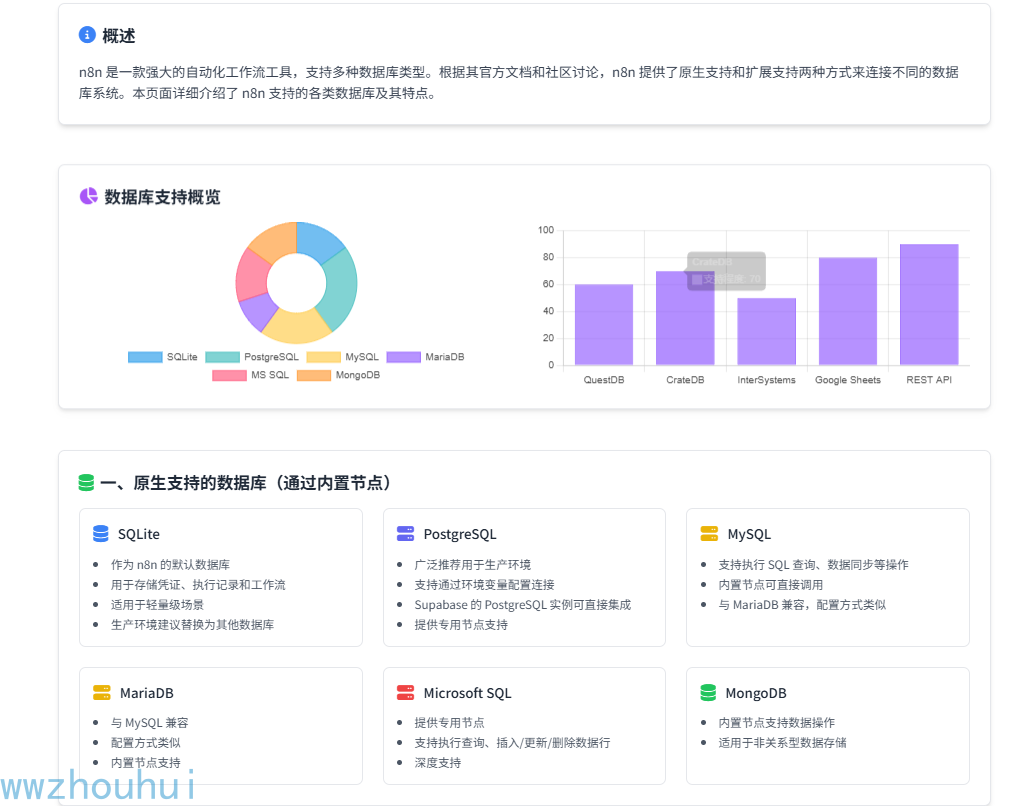
上面的图是基于N8N官方支持的数据库,那么今天就带大家实际体验一下使用PostgreSql来实现数据的持久化。
1 创建数据库
我们使用Navicat Premium 创建数据库(我们复用之前的dify PostgreSql数据库),关于PostgreSql的安装这里就不做详细展开了。
我们打开Navicat Premium ,第一次先创建数据库连接
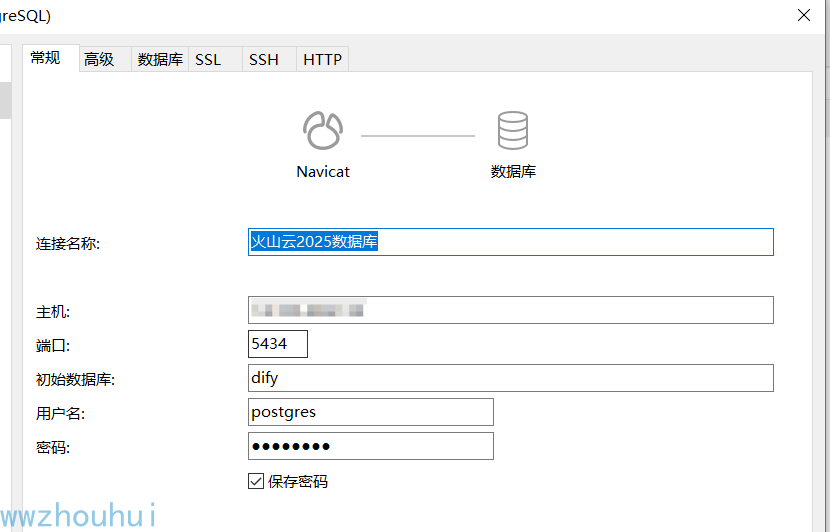
数据库创建连接成功后,我们点击新建数据库。
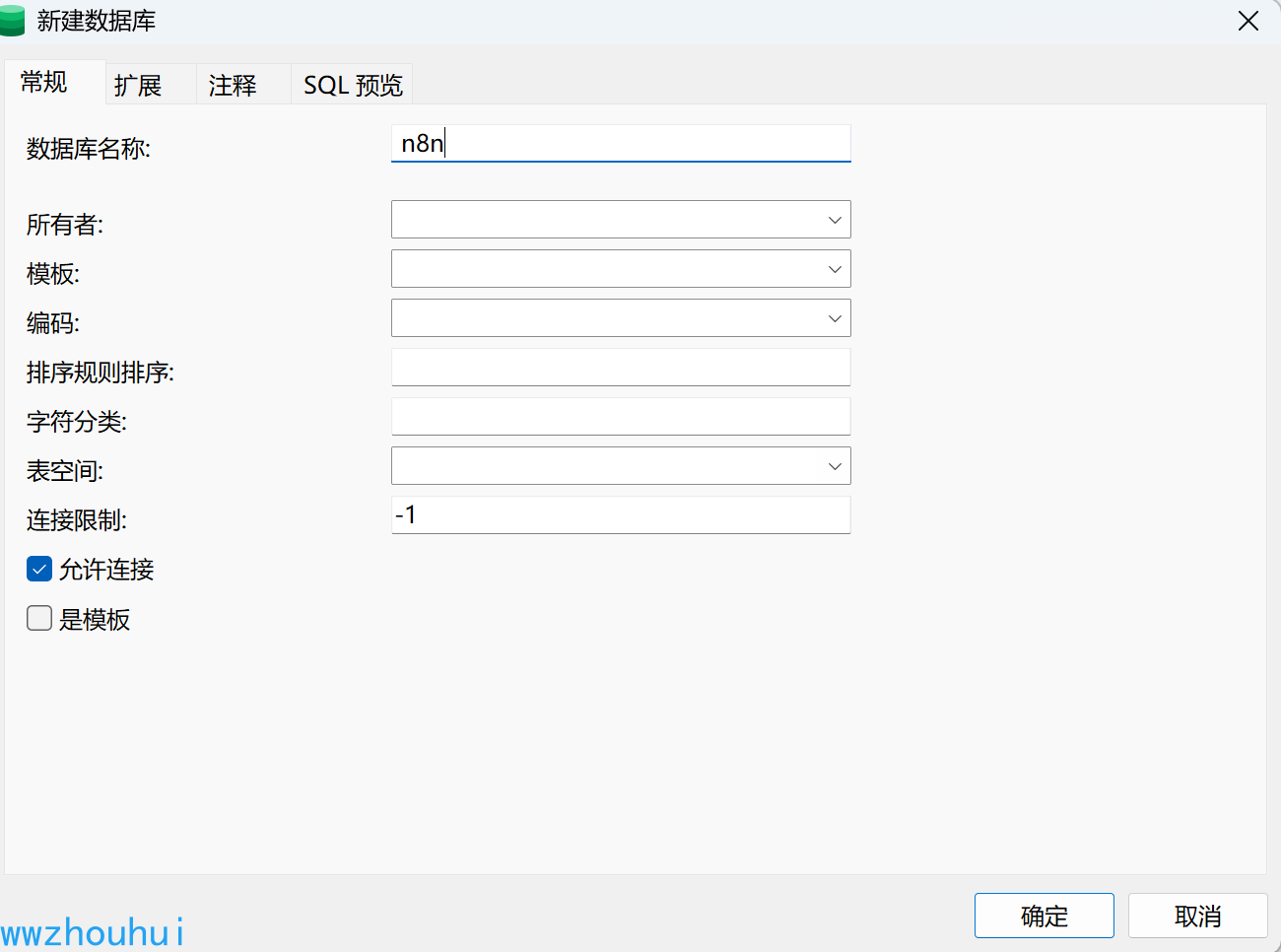
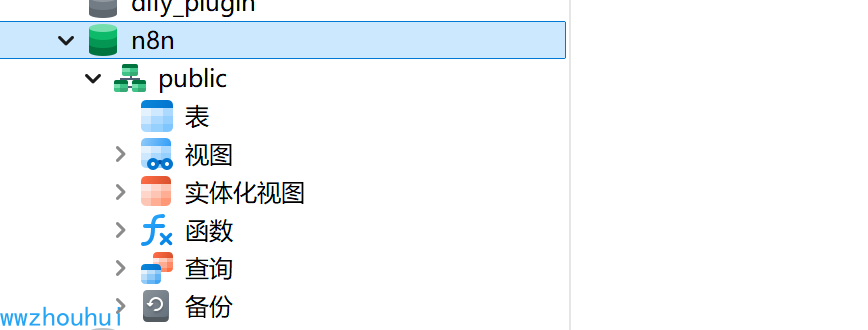
通过以上步骤我们就完成了数据库创建。
2.使用 Docker 部署 N8N
数据库创建成功后,接下来我们执行下面的docker 命令新建N8N(带有数据库环境变量命令的)
docker run -d --rm --name n8n \
-p 5678:5678 \
-v /home/n8n_data/dist:/usr/local/lib/node_modules/n8n/node_modules/n8n-editor-ui/dist \
-e N8N_DEFAULT_LOCALE=zh-CN \
-e N8N_SECURE_COOKIE=false \
-e DB_TYPE=postgresdb \
-e DB_POSTGRESDB_HOST=192.168.0.2 \
-e DB_POSTGRESDB_PORT=5434 \
-e DB_POSTGRESDB_DATABASE=n8n \
-e DB_POSTGRESDB_USER=postgres \
-e DB_POSTGRESDB_PASSWORD=difyai123456 \
--user $(id -u):$(id -g) \
n8nio/n8n
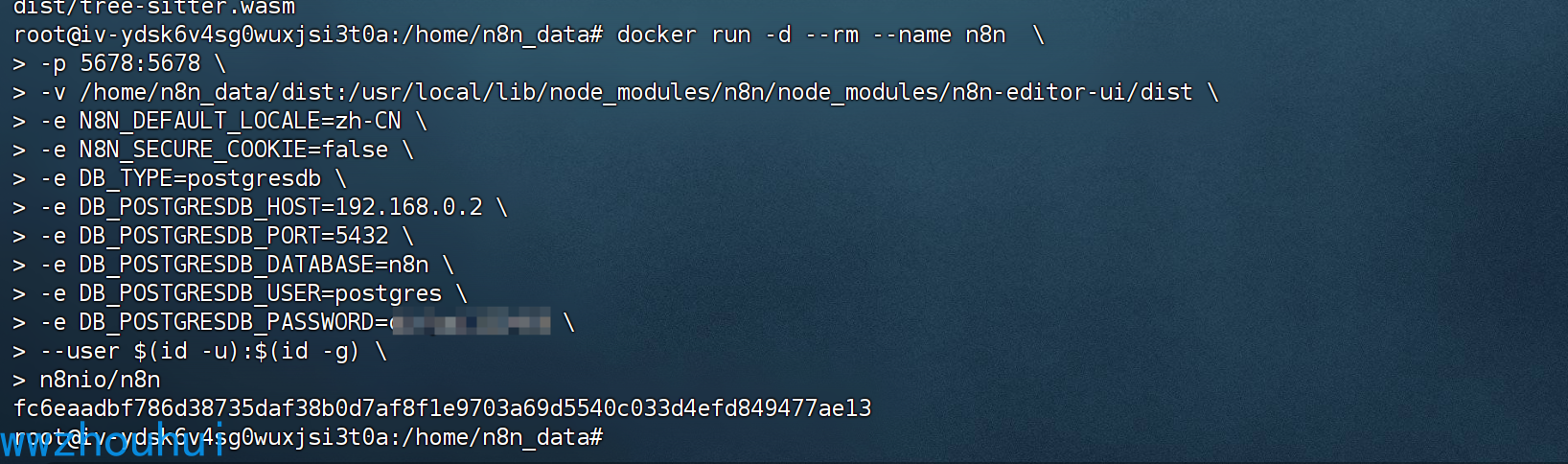
通过上面的命令我们完成N8N docker容器版启动。
我们检查一下容器 输入如下命令
docker ps

有的小伙伴可能不熟悉docker 命令,这里我们也可以使用1Panel 来实现监控。 关于1Panel 的安装可以参考官方文档https://1panel.cn/docs/installation/online_installation/ 平台支持在线和离线安装
我们可以通过1Panel web管理界面查看N8N安装情况
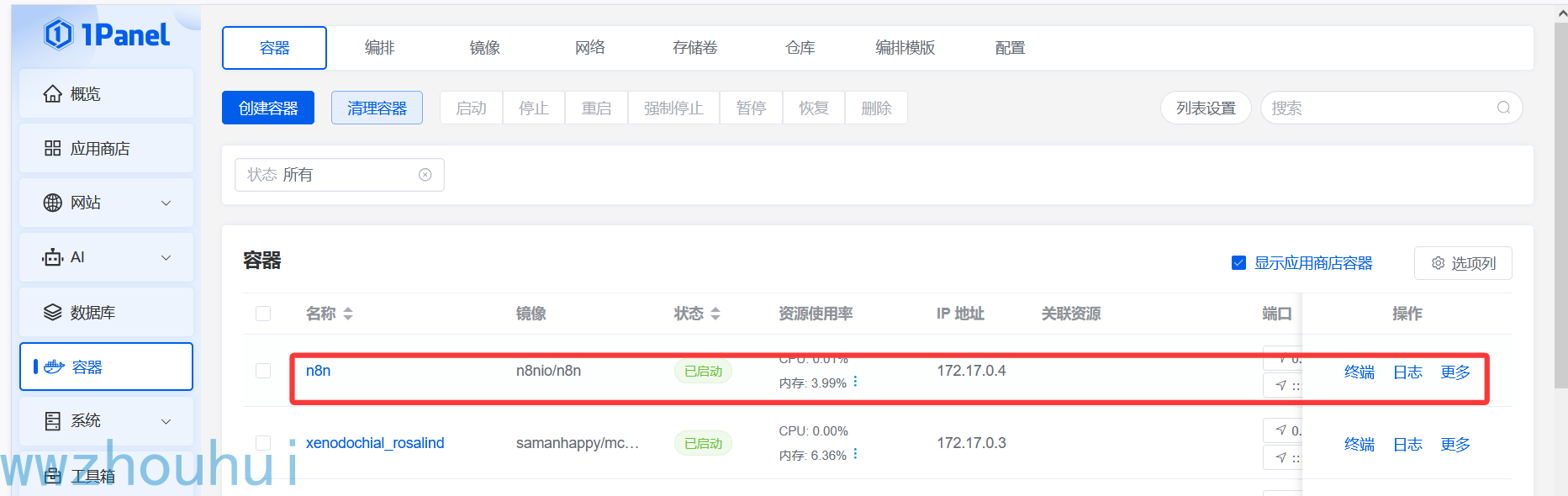
看到上面运行状态显示已经启动了,说明我们的N8N已经安装完成。
3.测试及验证
使用浏览器打开http://14.103.204.132:5678/ 第一次输入账号和密码点击登录,进入管理界面
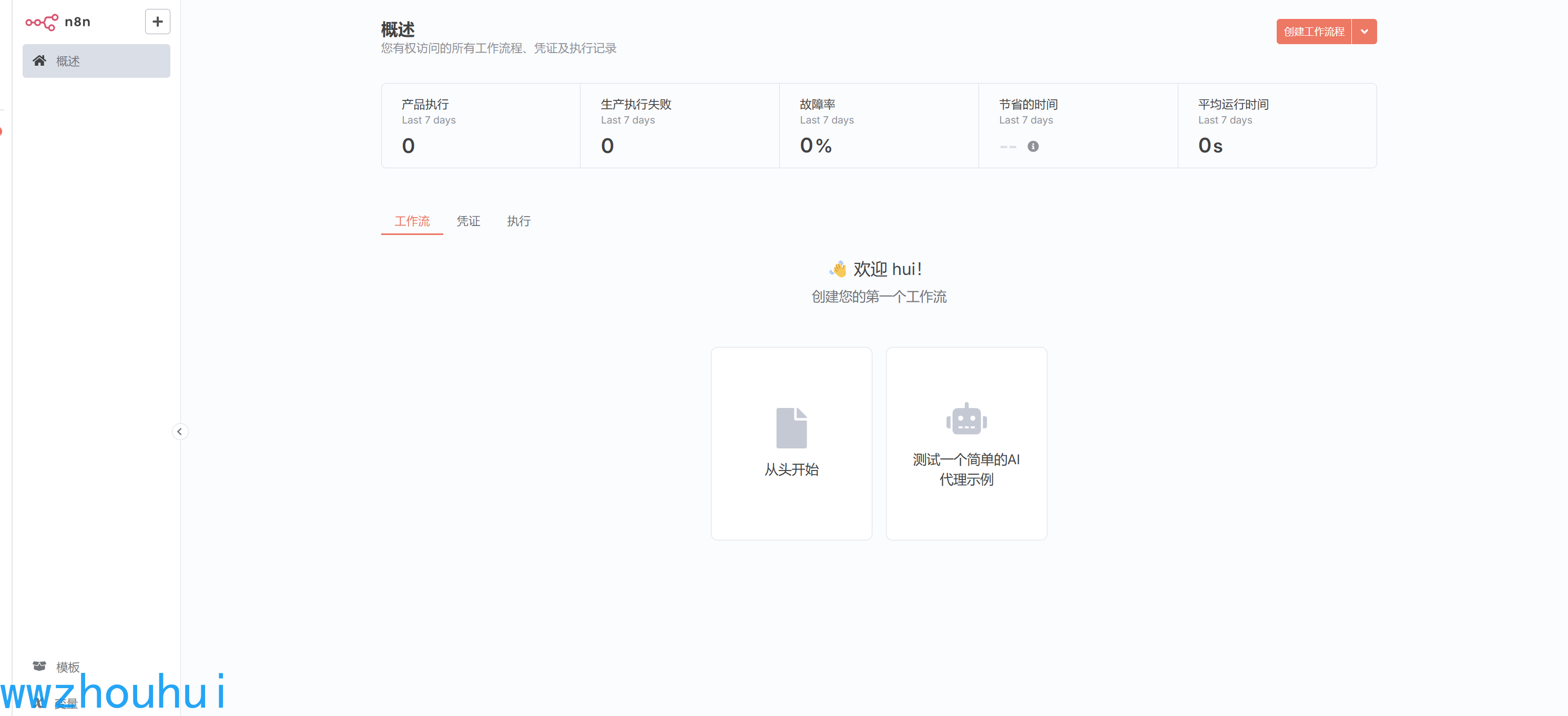
创建凭证
点击右上角的创建凭证按钮。
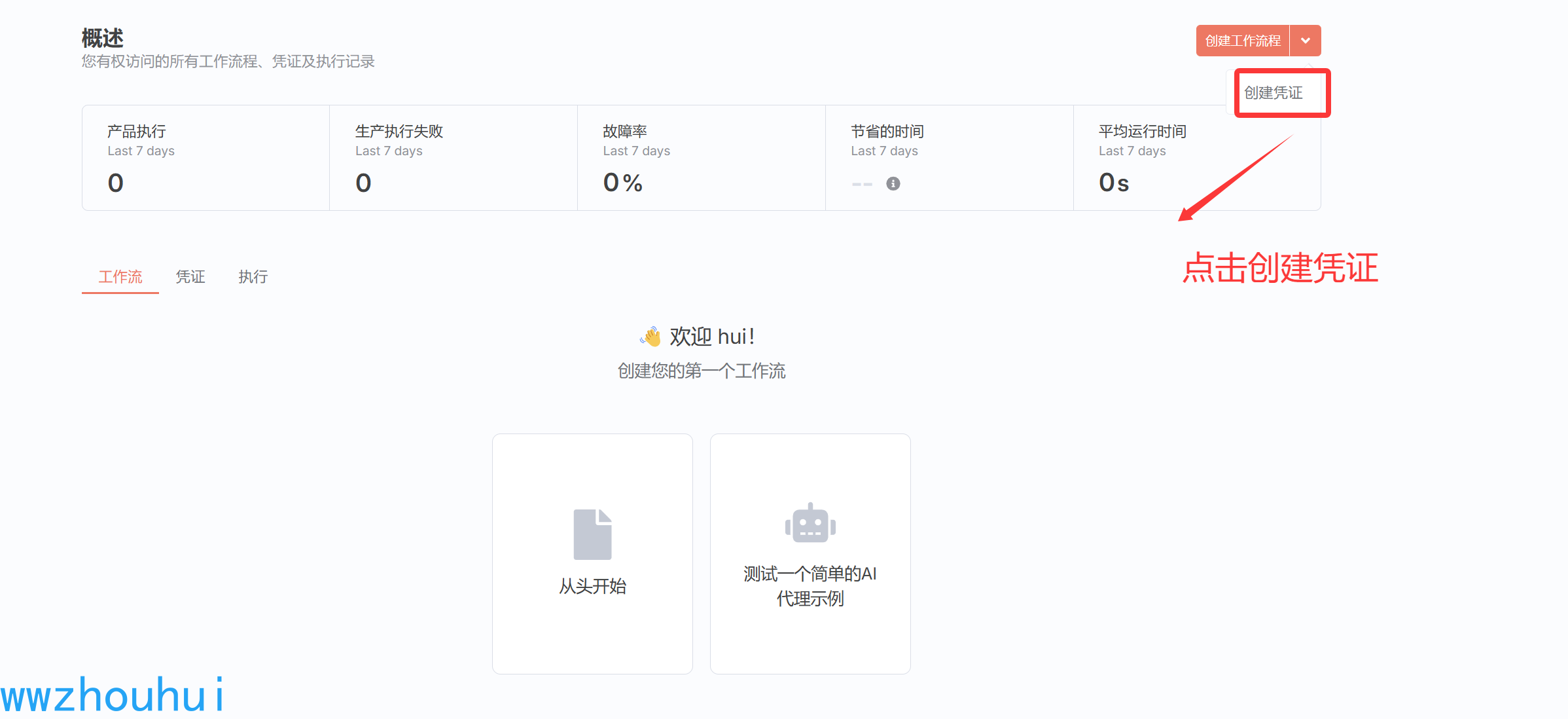
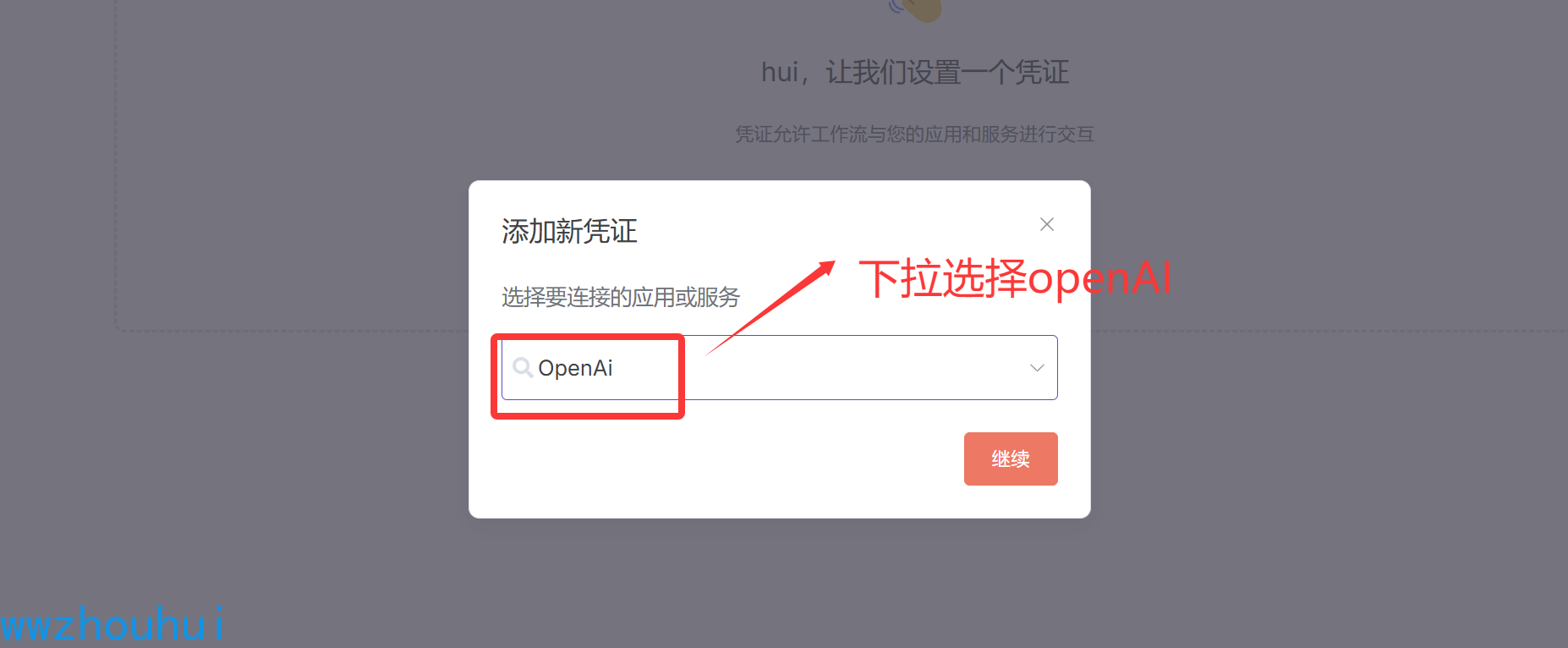
进入openai配置,这里我们配置国内的硅基流动API .
填写api key , Base URL
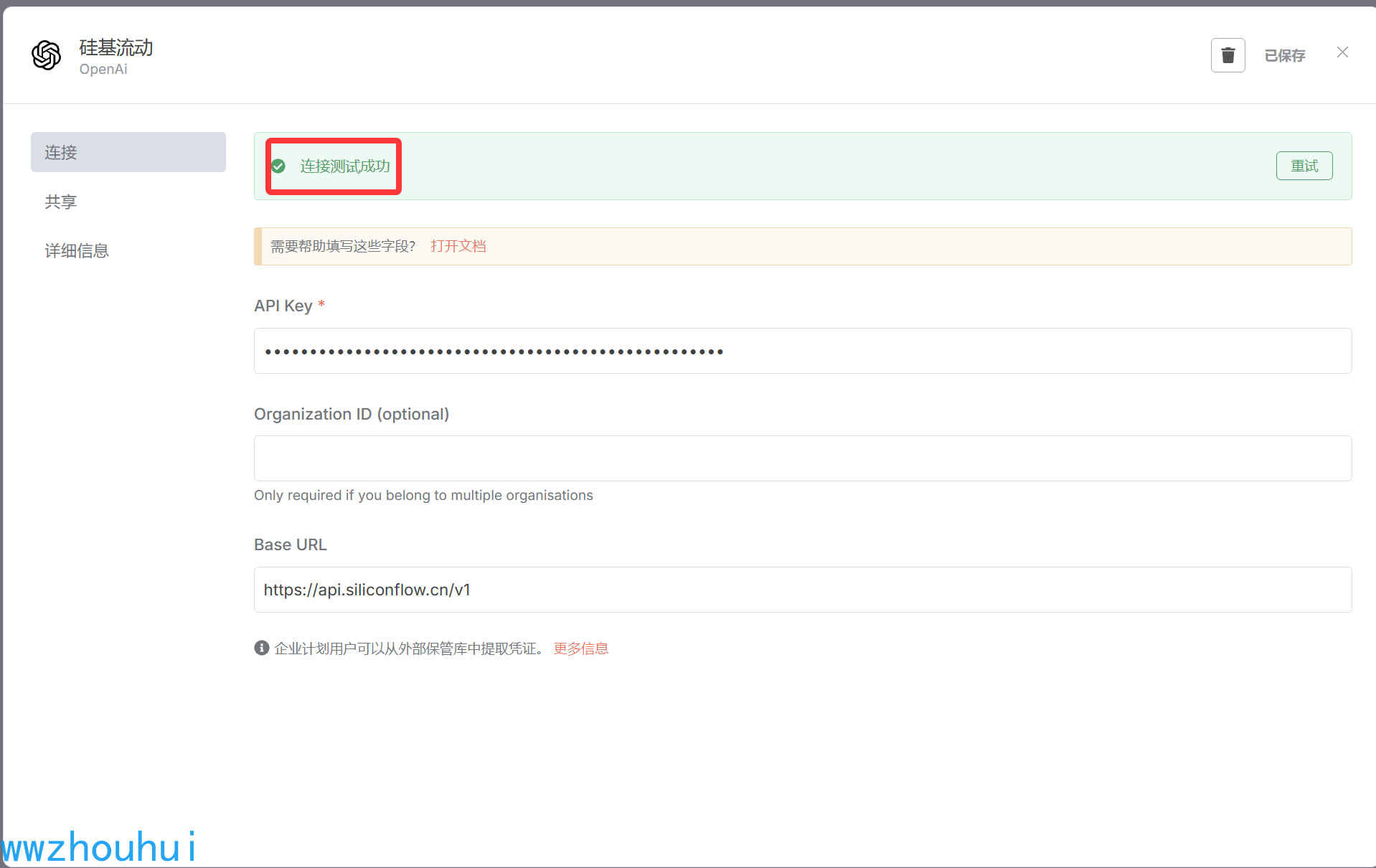
这样我们就完成了凭证创建。
测试一个简单工作流
打开空白工作流,点击“添加第一步”
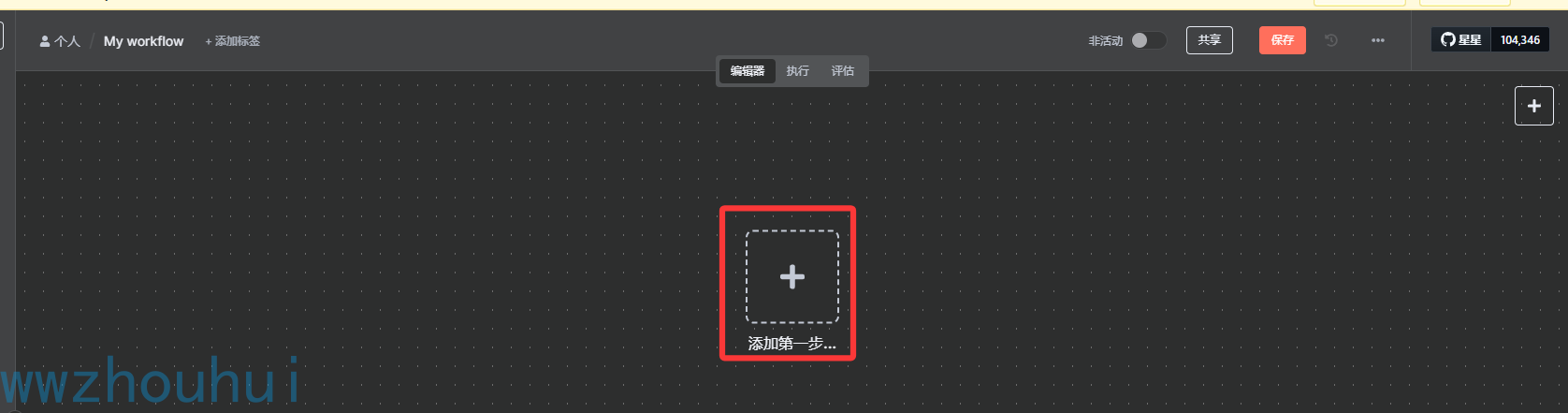
弹出窗口中我们选择“由聊天信息时”
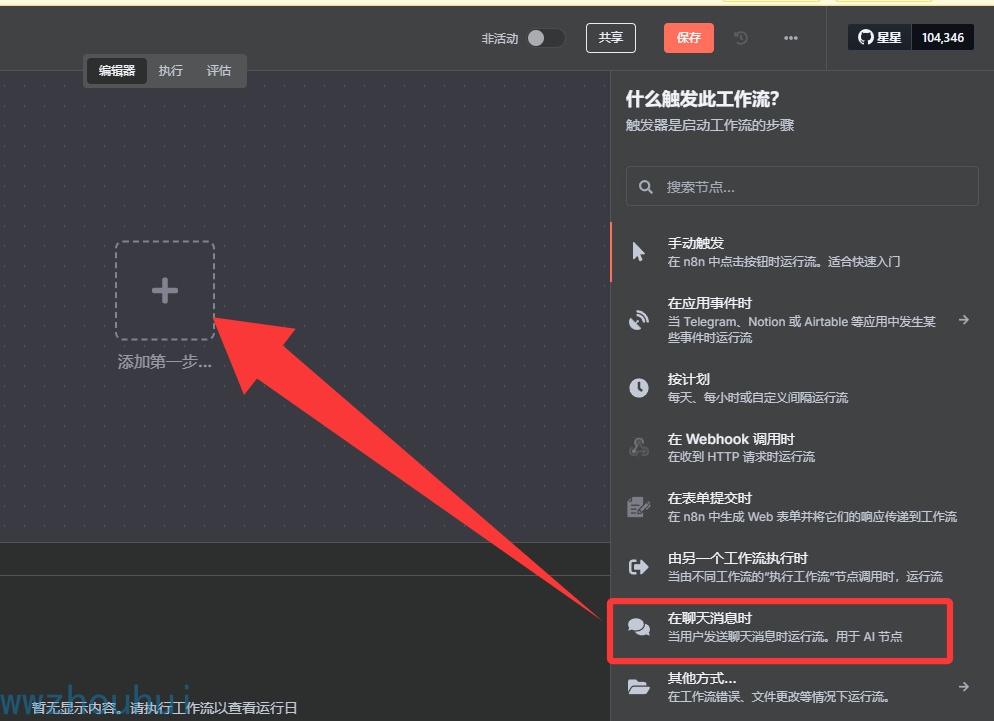
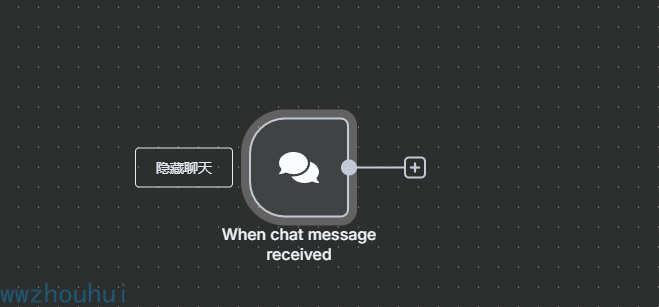
接下来我们配置一个 AI agent
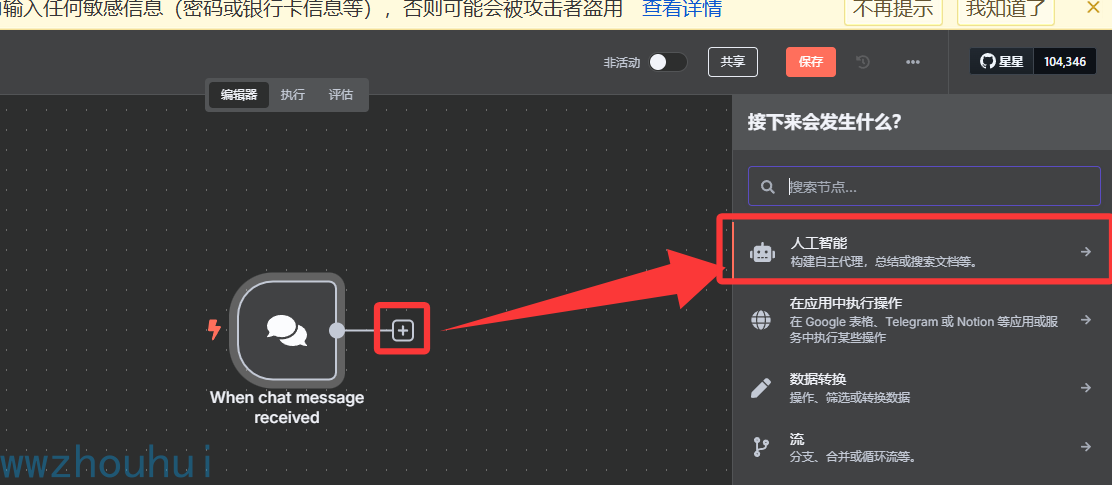
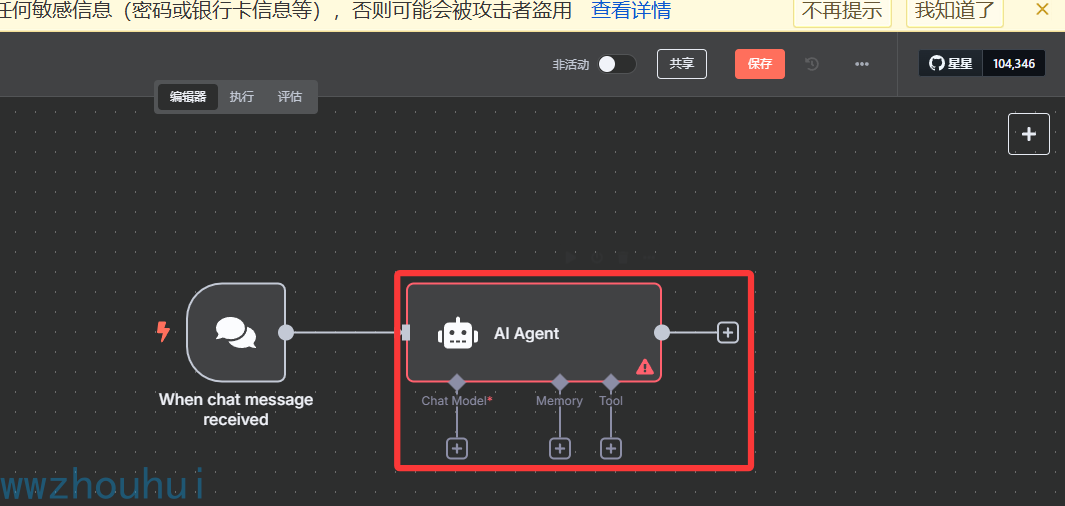
我们在 chat model 添加一个 openai chat model
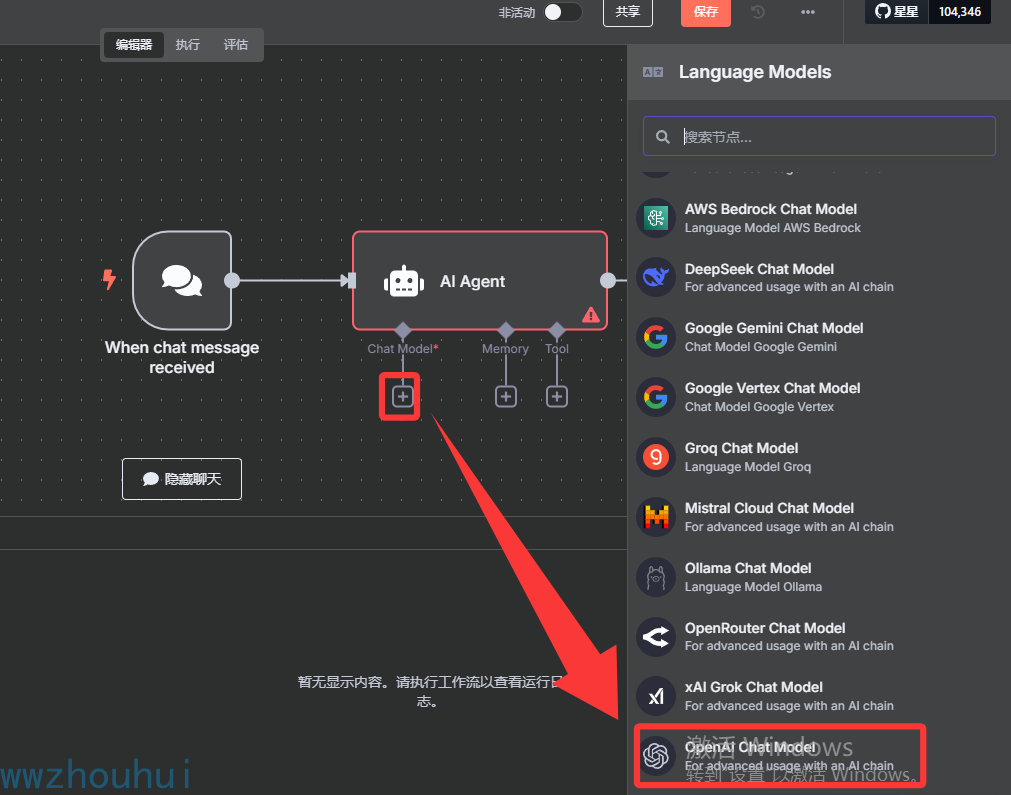
我们在硅基流动的模型广场上找一个模型。Qwen/Qwen3-8B
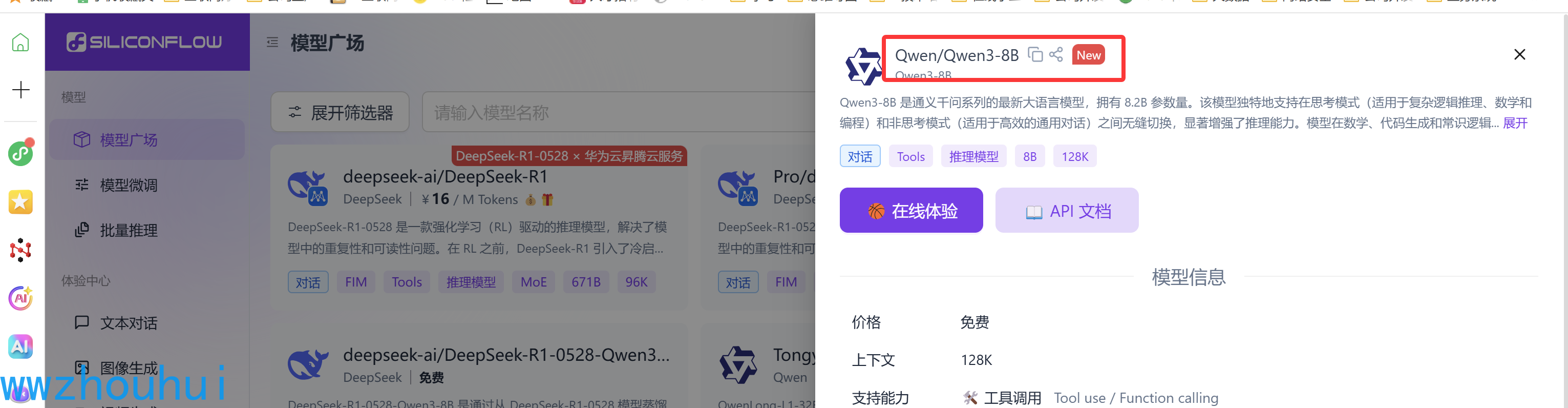
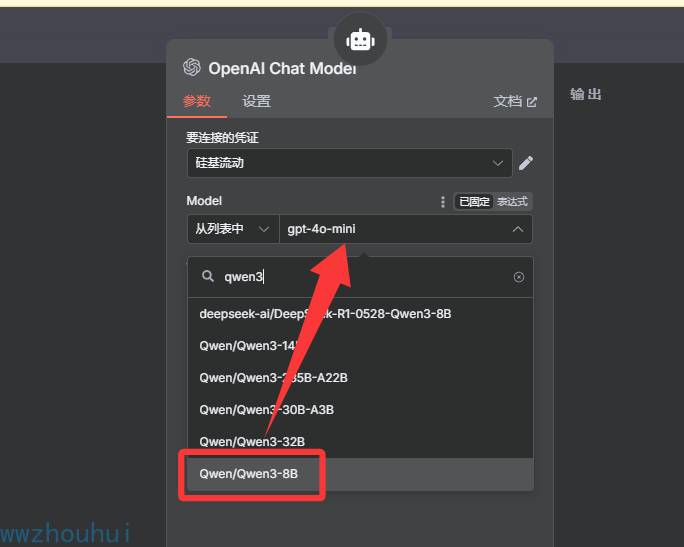
配置完成后回到聊天对话窗口。
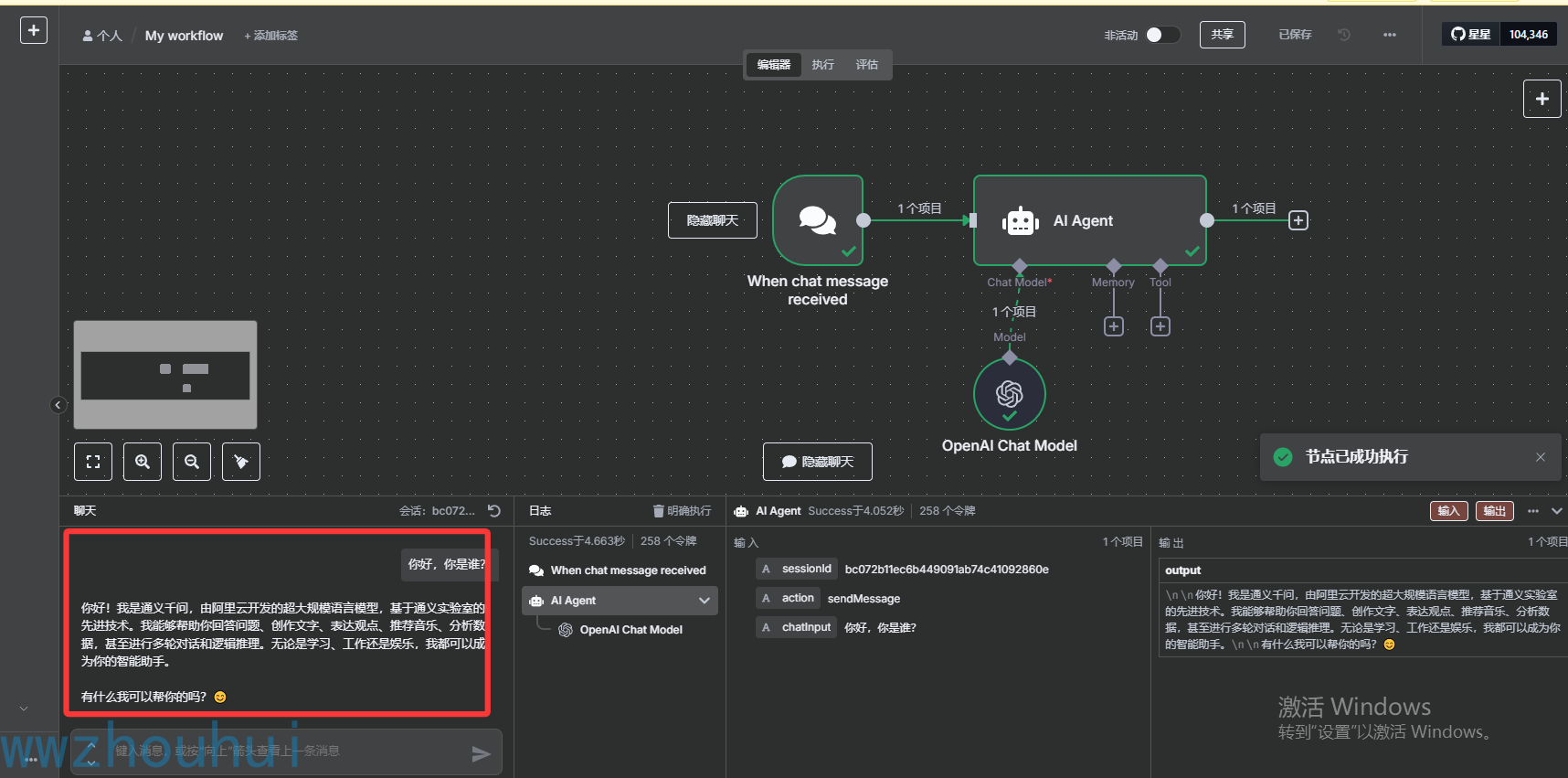
我们看到消息有返回了,说明最简单的工作流已经配置完成了。
使用Navicat Premium检查数据库
我们使用数据库客户端工具连接一下N8N 数据库
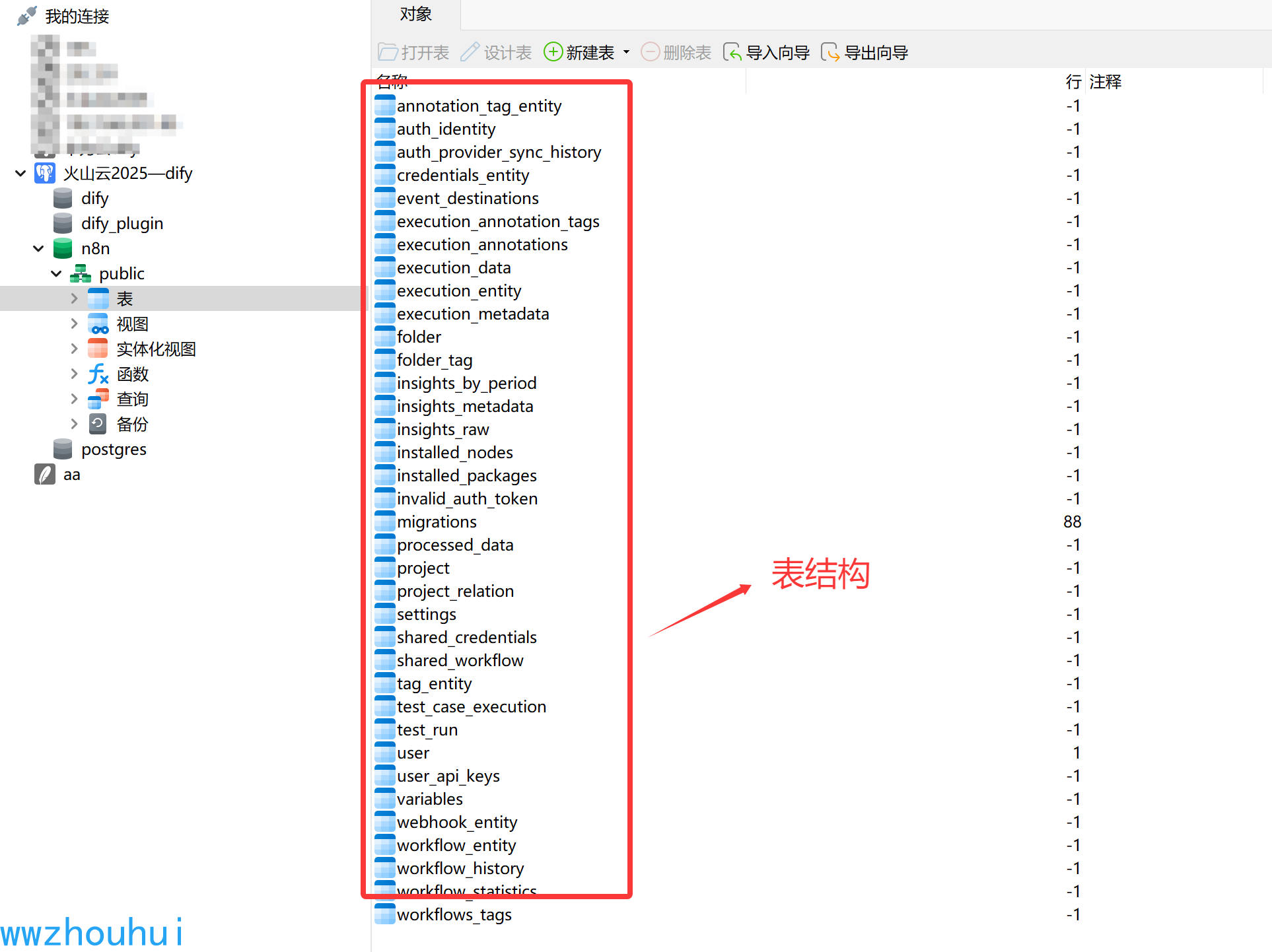

我们看到上述的表结构,说明N8N 使用PG数据库做持久化 就已经OK 了,后面我们就不用担心数据库丢失的问题了。
4.配置一个MCP-server
接下来我们基于上面的基本的聊天对话工作流,添加一个mcp-server 看一下效果如何。
我们在 ai agent 的 tool 工具中点击,选择mcp client tool
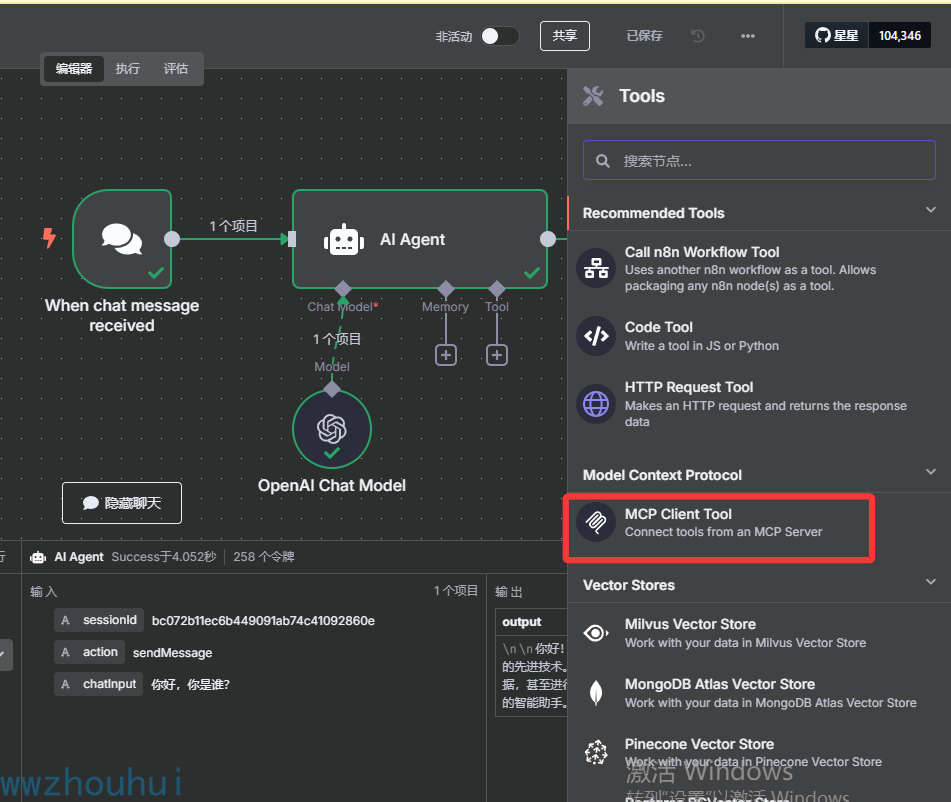
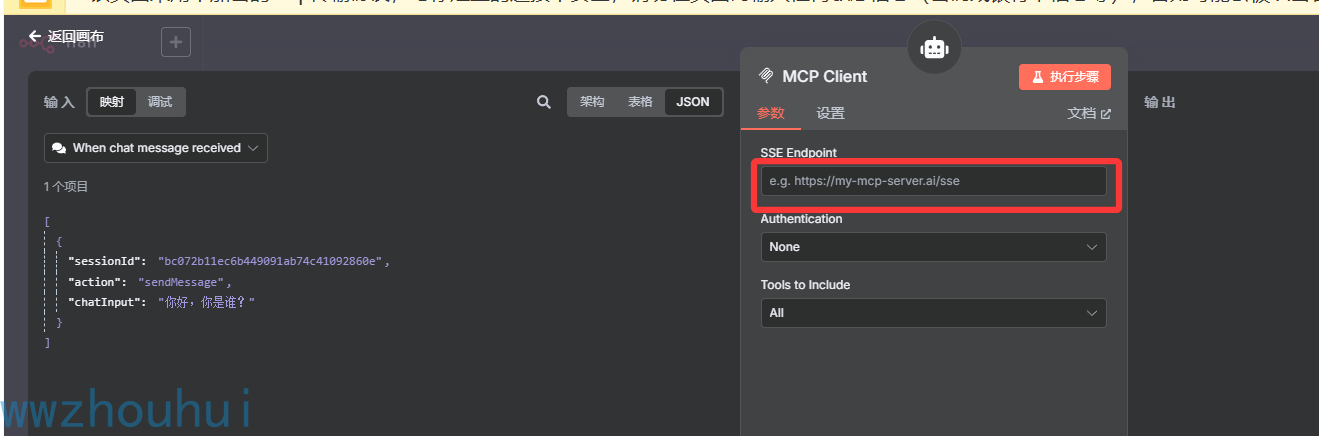
我们在SSE Endpoint 添加一个MCP -server
这里我们可以在https://mcp.so/ 市场上找到这个 水滴大数据企业查询-企业查询MCP
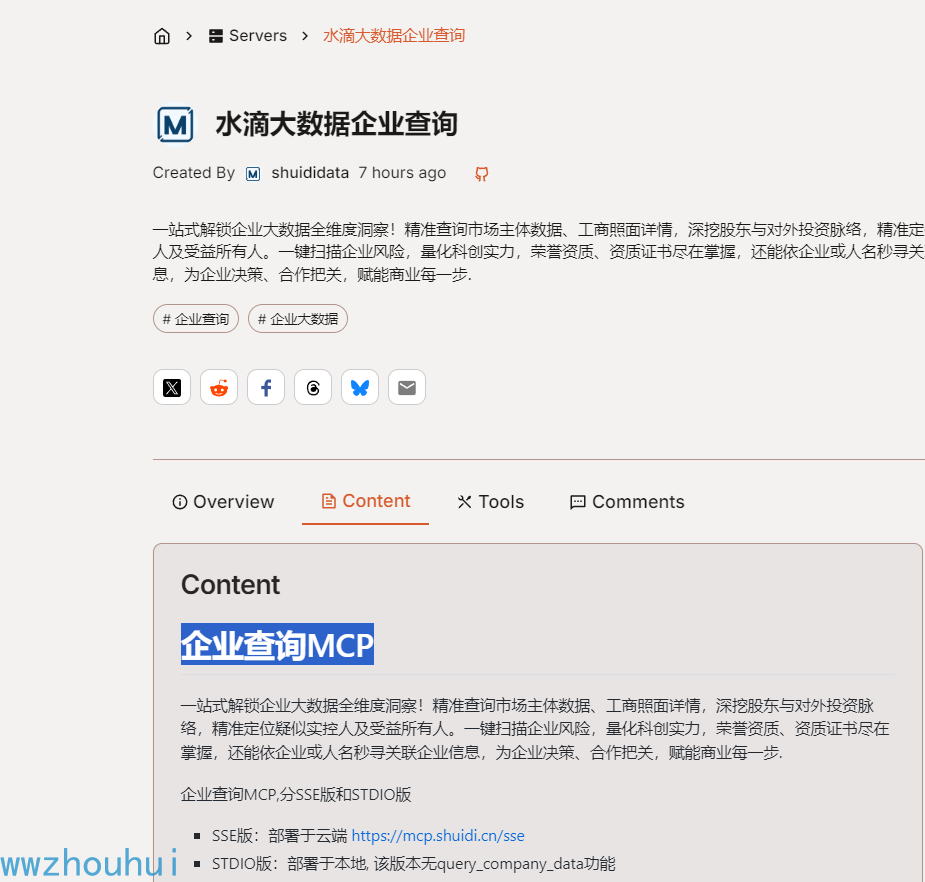
填写如下sse链接地址
http://mcp.shuidi.cn/sse
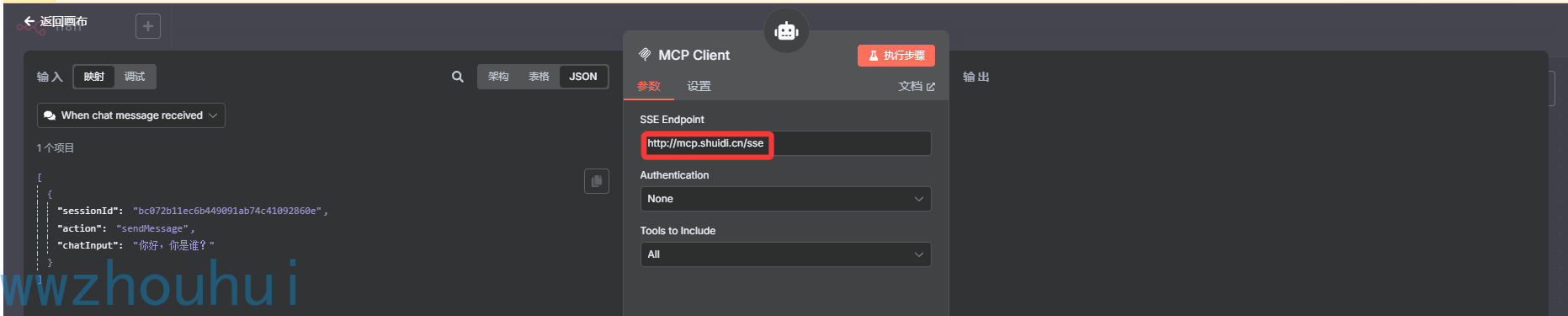
返回工作画布
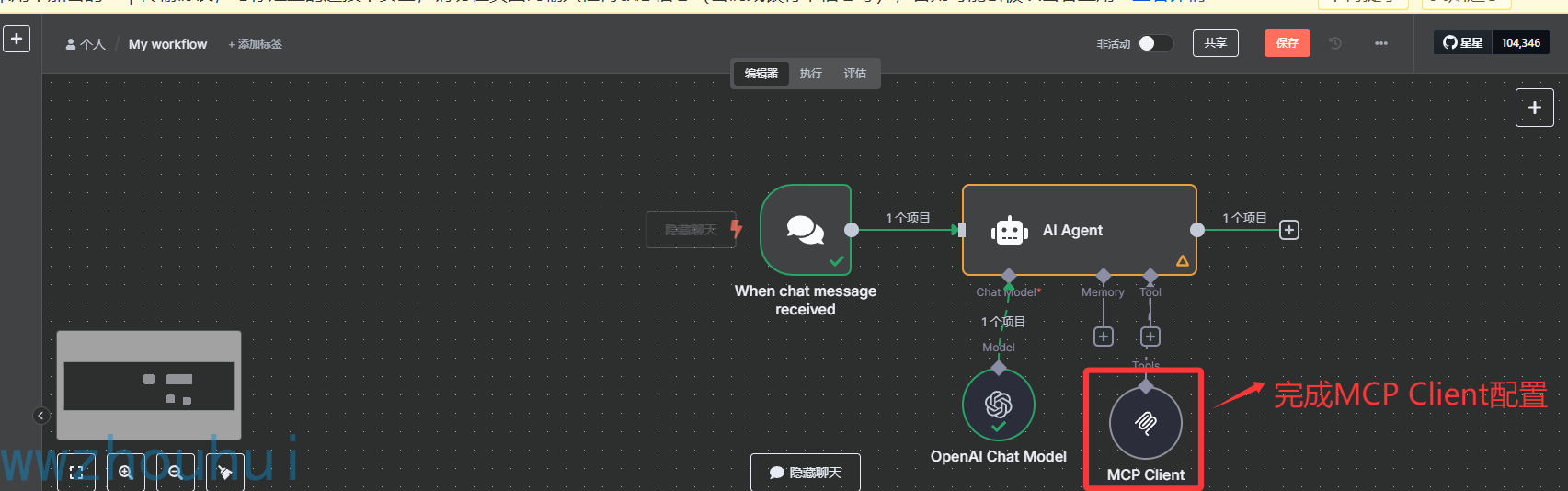
点击保存按钮,保存设置好的工作流。
我们在聊天窗口中测试一下。
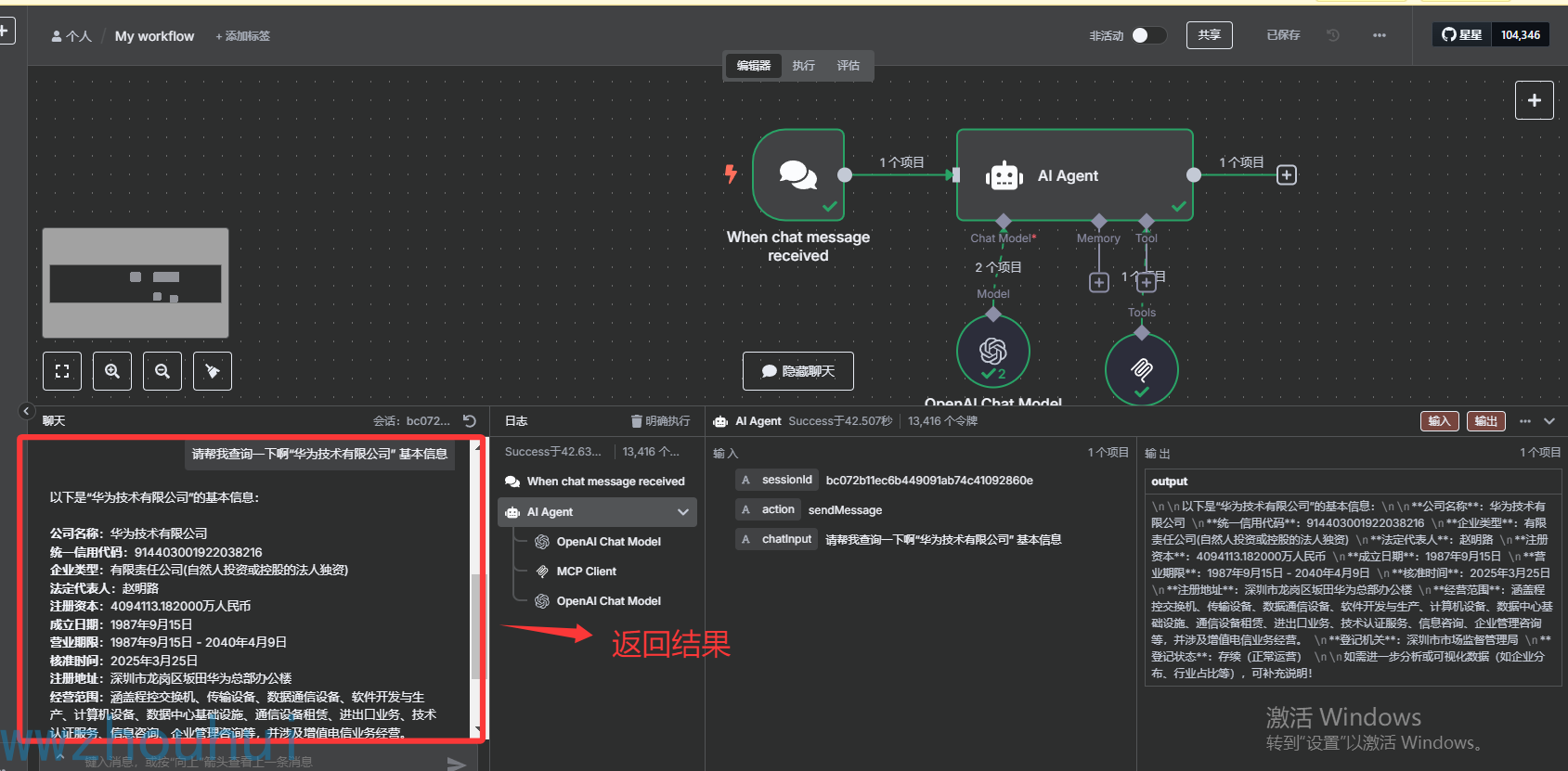
我们通过上面的提问返回了华为技术有限公司 的企业基本信息了。这样我们就完成了一个基本的mcp-server调用了。
5.总结
今天主要带大家了解并实现了 N8N 这款开源工作流自动化工具结合 PostgreSQL 数据库的使用,包括数据库的创建、N8N 的 Docker 部署、测试验证以及配置 MCP - server 等操作。与传统的工作流自动化方式相比,N8N 不仅支持低代码 / 无代码的方式,使用户能够通过拖拽节点来构建复杂的自动化流程,还具备广泛的集成能力和灵活的扩展性,可以连接不同的应用程序和服务,满足各种自动化需求。借助 PostgreSQL 数据库,N8N 实现了数据的持久化,解决了数据丢失的担忧。
感兴趣的小伙伴可以按照本文步骤去尝试使用 N8N 结合 PostgreSQL 数据库,体验其强大的工作流自动化功能以及数据持久化带来的便利。今天的分享就到这里结束了,我们下一篇文章见。
今天是2025年6月7日,全国高考第一天,高考加油,愿所有努力不被辜负,青春梦想就此启航✨。
关注「 wwzhouhui」公众号,点赞分享这篇文章,后台私信:“n8n工作流” 领取这套n8n工作流文件

DAMO开发者矩阵,由阿里巴巴达摩院和中国互联网协会联合发起,致力于探讨最前沿的技术趋势与应用成果,搭建高质量的交流与分享平台,推动技术创新与产业应用链接,围绕“人工智能与新型计算”构建开放共享的开发者生态。
更多推荐
 已为社区贡献7条内容
已为社区贡献7条内容
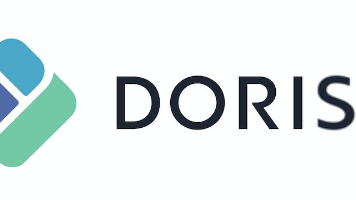






所有评论(0)